DCP-7060D
常见问题解答与故障排除 |
重影
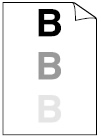
请检查以下几点来解决问题:
- 确保您使用的的纸张符合我们的规格。表面粗糙的纸张或厚的打印介质可能导致这个问题。
请参考常见问题解答, "我能使用什么样的纸张?" 和 "什么是推荐纸张?"
- 确保在打印机驱动里的介质类型和您正在使用的纸张类型相匹配。
请参考常见问题解答, "我能使用什么样的纸张? "
- 在打印机驱动里选择减少重影模式。
如果湿度低于30%,切勿使用此设置,否则会增加重影问题。
对于 Windows 用户:
注意事项:根据您正在使用的操作系统和应用程序,以下的步骤和屏幕显示可能有所不同。- 从应用程序的菜单栏中,点击文件 => 打印。
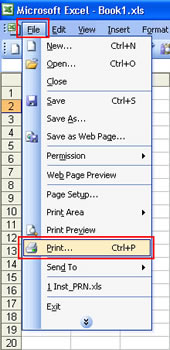
- 检查您的打印机已被选中并点击属性。
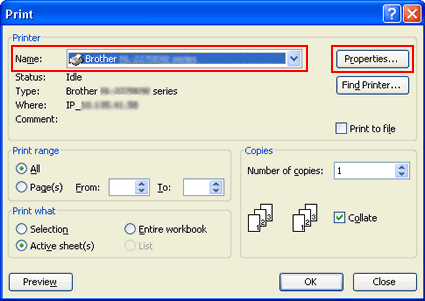
- 点击高级选项卡,然后点击其他打印选项。
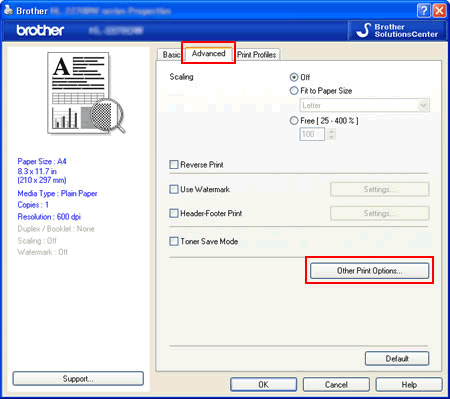
- 点击改进打印输出,并选中减少重影框。
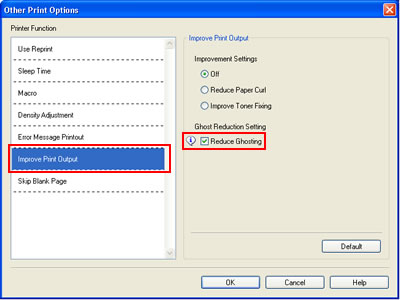
- 点击确定关闭其他打印选项对话框。
- 点击确定关闭属性对话框。
- 点击确定。设备将打印原稿。
对于 Mac OS X CUPS 用户:
注意事项:根据您正在使用的操作系统,以下的步骤和屏幕显示可能有所不同。- 在文件菜单里选择打印并打开打印对话框。
- 在下拉菜单的打印选项中选择"打印设置"。
- 点击高级然后点击改进打印输出...
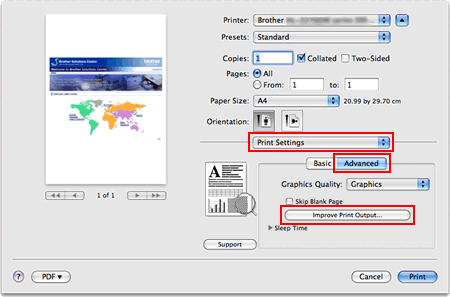
- 在减少重影选项前打勾。
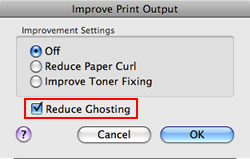
- 点击确定。
- 点击打印。
- 从应用程序的菜单栏中,点击文件 => 打印。
- 放入一个新的墨粉盒。
请参考操作指示,"更换墨粉盒"。
- 放入一个新的硒鼓单元。
请参考操作指示,"更换硒鼓"。
- 定影单元可能脏了。请致电 Brother 客户服务中心以获取帮助。
内容反馈
请在下方提供您的反馈,帮助我们改进支持服务。
